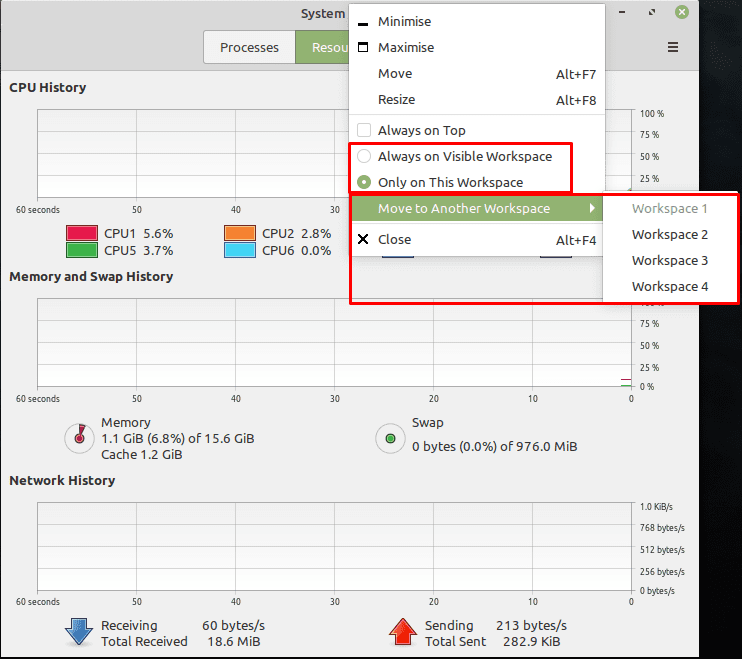L'une des fonctionnalités utiles incluses dans Linux Mint s'appelle « Espaces de travail ». Un espace de travail est essentiellement un deuxième bureau, similaire à un deuxième moniteur physique, sauf que vous ne pouvez pas les voir tous les deux à la fois. Les espaces de travail sont conçus pour faciliter la séparation et le suivi des tâches individuelles. Ils peuvent être utiles si vous avez de nombreuses fenêtres avec lesquelles vous devez interagir régulièrement mais que vous n'avez pas d'espace pour toutes sur votre moniteur.
Par défaut, les fenêtres de chaque espace de travail sont distinctes les unes des autres, ce qui signifie que vous ne pouvez pas utiliser Alt + Tab pour basculer entre elles, bien que cela puisse être modifié. Il n'y a pas d'isolement au niveau de la mémoire ou quoi que ce soit; les espaces de travail n'agissent pas comme une machine virtuelle ou un outil de sécurité; ils ne font que séparer les fenêtres les unes des autres.
Comment passer à un nouvel espace de travail – Linux Mint
Pour basculer vers un autre espace de travail, vous souhaitez utiliser les raccourcis clavier Ctrl + Alt + Gauche et Ctrl + Alt + Droite. Ces deux raccourcis vous feront parcourir les quatre espaces de travail par défaut.
Noter: vous ne pouvez pas passer de l'espace de travail quatre à l'espace de travail un ou un à quatre; vous devrez faire un long chemin.
Le raccourci clavier utilisé pour parcourir les espaces de travail peut être modifié dans les paramètres de raccourci clavier. Pour savoir comment modifier les raccourcis clavier, cliquez ici. Vous pouvez également créer des raccourcis dans les paramètres de raccourci pour basculer directement vers un espace de travail spécifique plutôt que d'avoir à parcourir la liste. Les raccourcis pour basculer directement vers un espace de travail n'ont pas de raccourci clavier attribué par défaut. Vous devrez définir le vôtre.
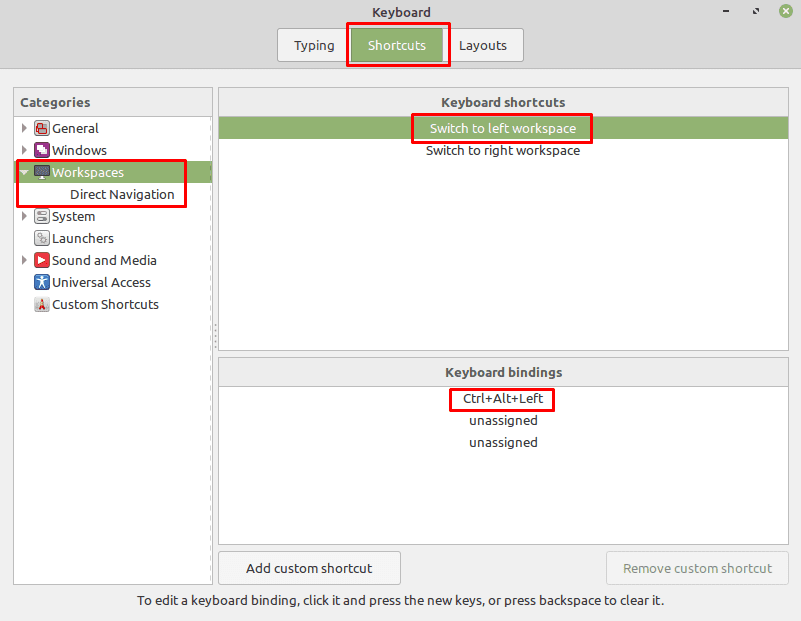
Si vous trouvez que vous souhaitez déplacer une fenêtre d'un espace de travail à un autre ou que la même fenêtre soit visible sur plusieurs espaces de travail, vous pouvez le faire en cliquant avec le bouton droit sur la barre supérieure de la fenêtre. Pour déplacer la fenêtre vers un autre espace de travail, sélectionnez « Déplacer vers un autre espace de travail ». Sélectionnez ensuite l'espace de travail vers lequel vous souhaitez le déplacer. Pour le rendre visible sur tous les espaces de travail, sélectionnez le bouton radio "Toujours sur l'espace de travail visible".